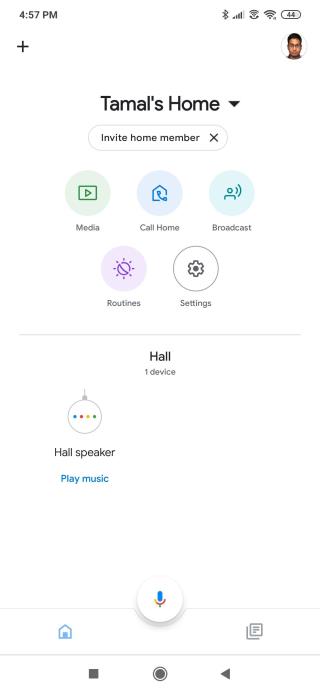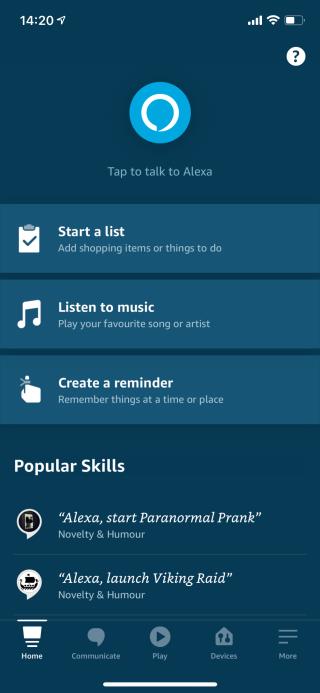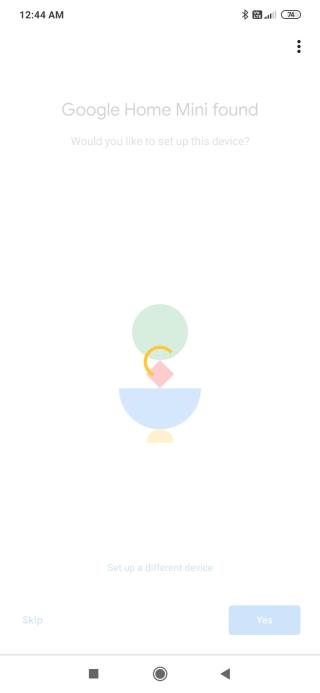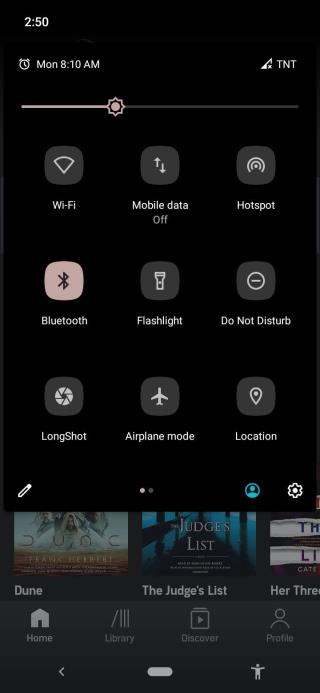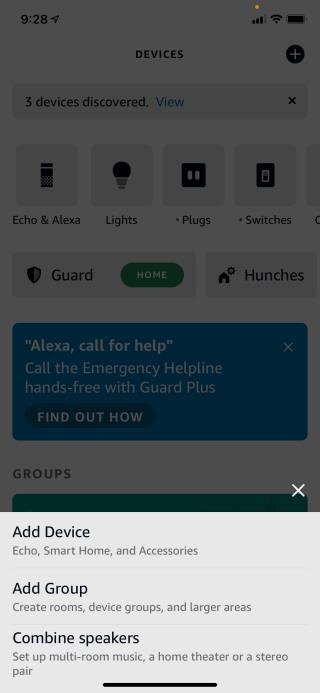3-Way 스마트 스위치의 정의(및 필요한 이유)

스마트 스위치는 일상 생활을 그 어느 때보다 편리하게 만듭니다. 스마트 스위치는 원격으로 조명을 켜고 끄는 편리함과 함께 에너지를 절약하고 음성 제어 AI(인공 지능)로 쉽게 조작할 수 있습니다.
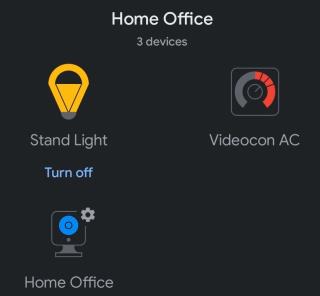
스마트 홈 장치가 날이 갈수록 저렴해짐에 따라 Google은 스마트 홈 장치 제조업체에 어시스턴트 플랫폼을 공개했습니다. 이를 통해 제품과 쉽게 통합할 수 있습니다.
Google 어시스턴트 통합 덕분에 휴대전화, 스마트 디스플레이 및 기타 어시스턴트 지원 기기를 사용하여 스마트 전구, TV, 온도 조절기 등과 같은 스마트 홈 기기를 제어할 수 있습니다.
Google 어시스턴트를 사용하여 스마트 홈 기기를 쉽게 연결하고 제어하는 방법을 알아보려면 아래 단계를 따르세요.
대부분의 스마트 홈 장치에는 이미 다양한 측면을 제어하기 위한 전용 앱이 함께 제공됩니다. 그러나 스마트 홈 기기를 Google 어시스턴트와 연결하면 음성으로 모든 기기를 제어할 수 있습니다.
Google 어시스턴트는 모든 Android 기기에서 사용할 수 있으며 Google 앱을 사용하여 iPhone에서도 액세스할 수 있습니다.
음성 액세스 외에도 Google Home 앱을 사용하여 Google 어시스턴트에 연결된 스마트 홈 기기를 제어할 수도 있습니다. 한 번에 여러 스마트 장치를 제어하는 루틴을 설정하거나 특정 시간에 켜고 꺼지도록 예약할 수 있습니다.
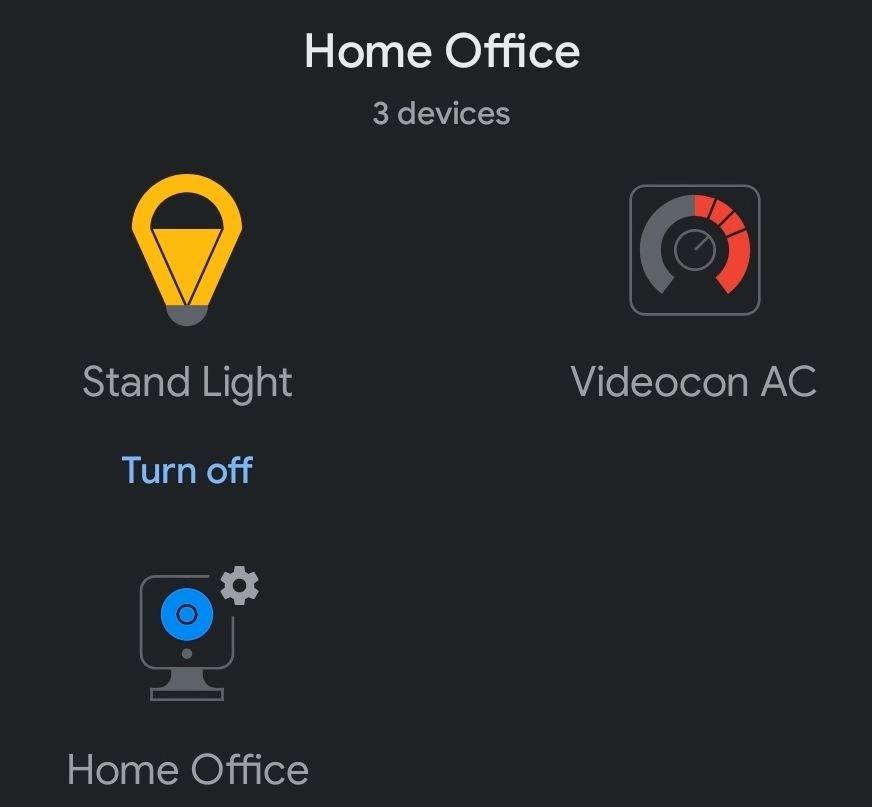
또한 단일 작업 또는 음성 명령을 사용하여 한 번에 여러 회사의 여러 스마트 홈 장치를 제어할 수 있습니다.
또한 집에 가상 방을 설정하고 배우자와 다른 가족 구성원이 집에 있는 스마트 전구, 조명 등을 제어할 수 있도록 해당 방에 액세스할 수 있는 옵션이 있습니다.
관련: Google 어시스턴트가 하루 계획을 도와주는 방법
스마트 홈 제품을 Google 어시스턴트와 연결하기 전에 먼저 자체 앱을 사용하여 제품을 설정하고 계정을 만들어야 합니다. 통합이 작동하려면 동일한 계정을 Google 어시스턴트와 연결하므로 이는 중요합니다.
아래 단계를 수행하기 전에 Android 또는 iOS용 Google Home 앱을 다운로드 하세요.
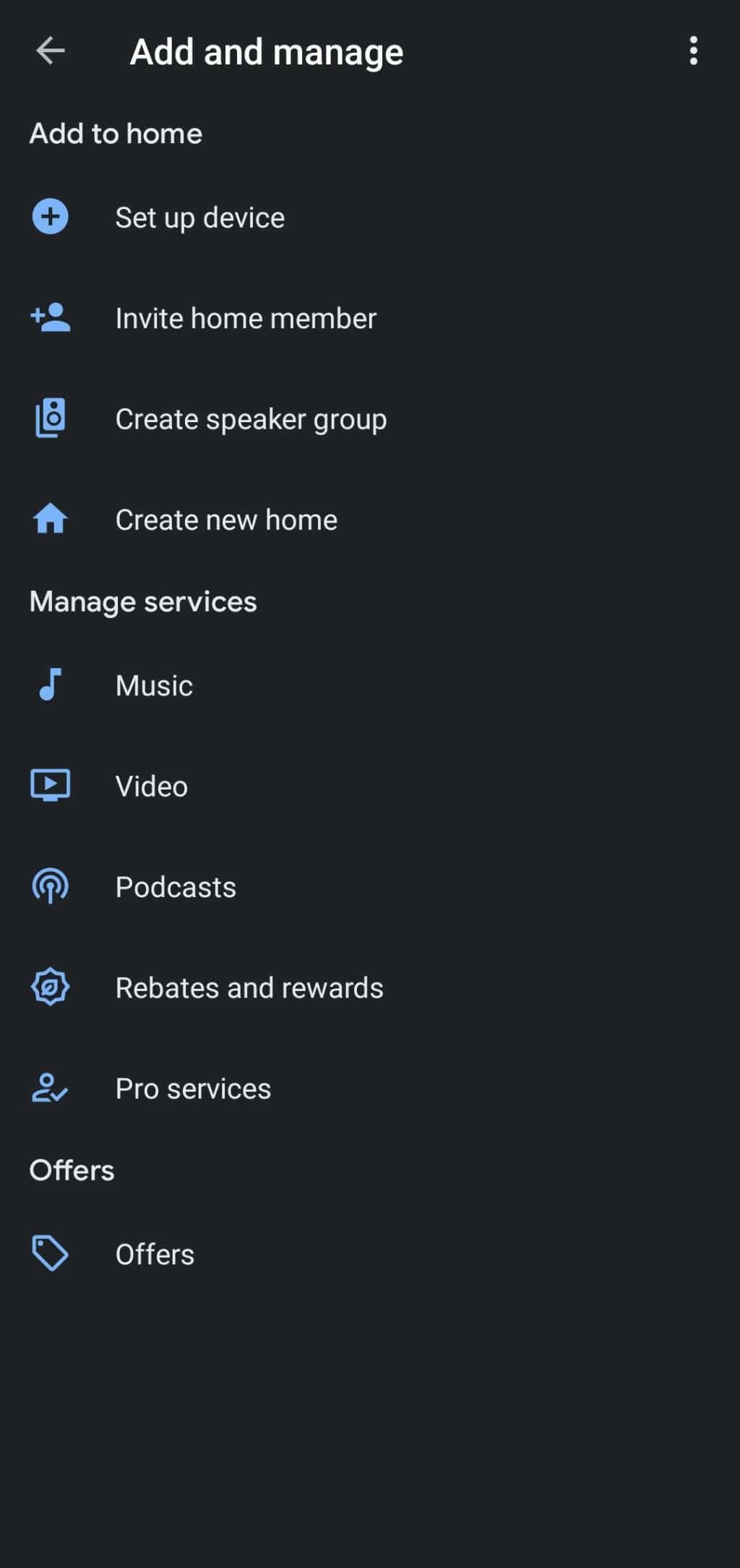
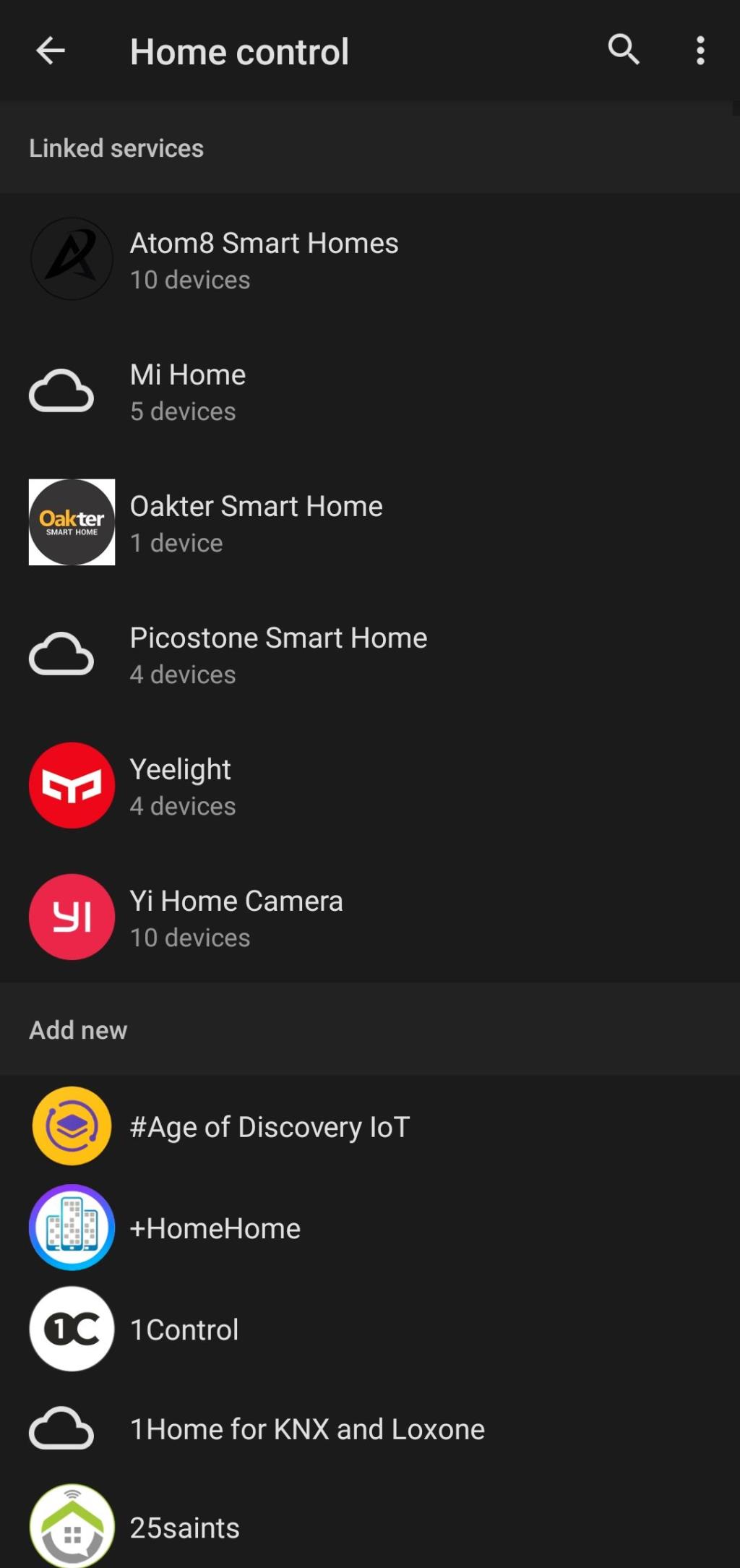
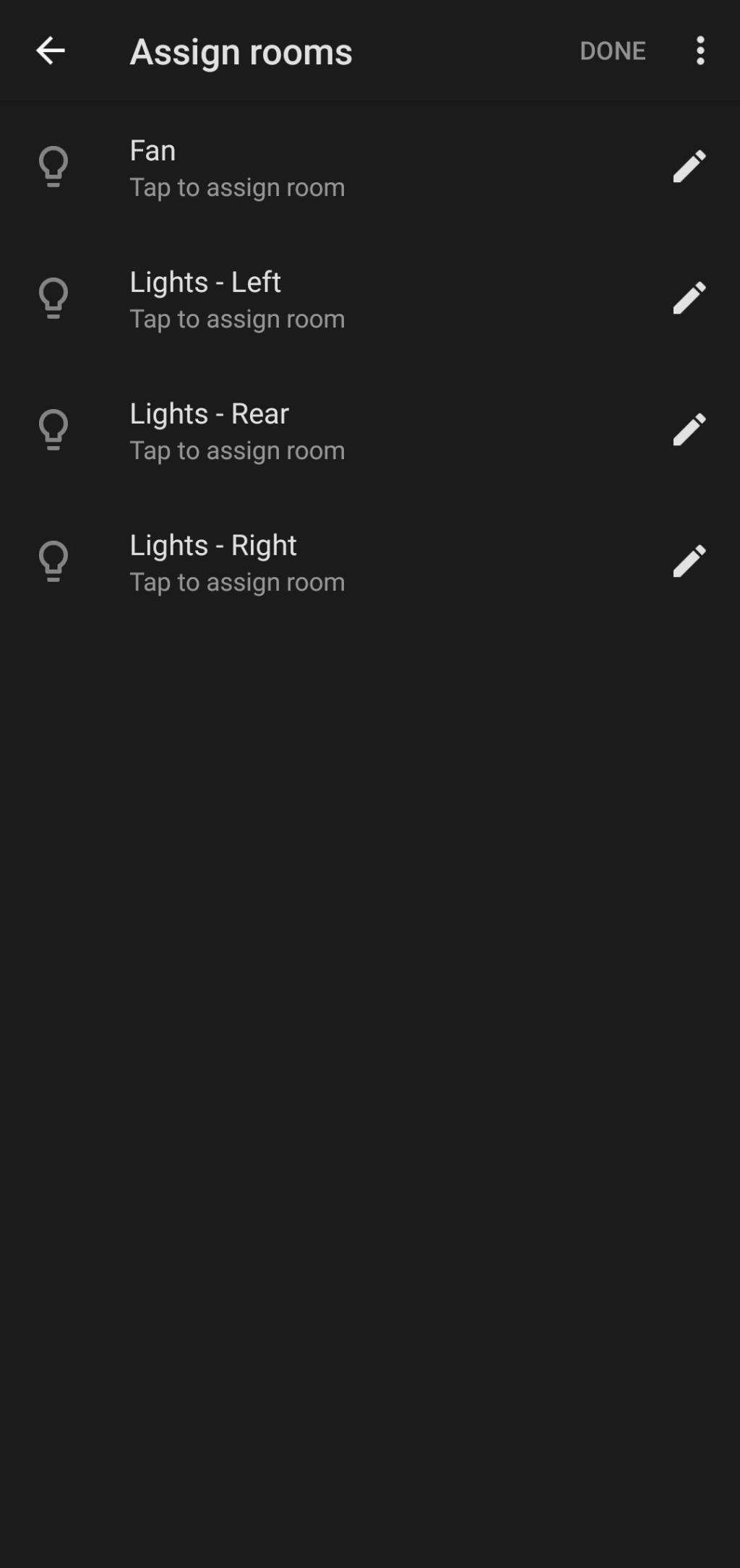
Google Home 앱의 메인 페이지로 돌아가면 방금 연결한 스마트 기기가 할당된 방 아래에 표시됩니다. 방에 할당되지 않은 모든 장치는 나에게 연결됨 섹션에 표시됩니다.
또한 친구와 가족을 초대하여 Google 계정에 연결된 모든 스마트 홈 장치를 제어할 수도 있습니다. 이렇게 하려면:
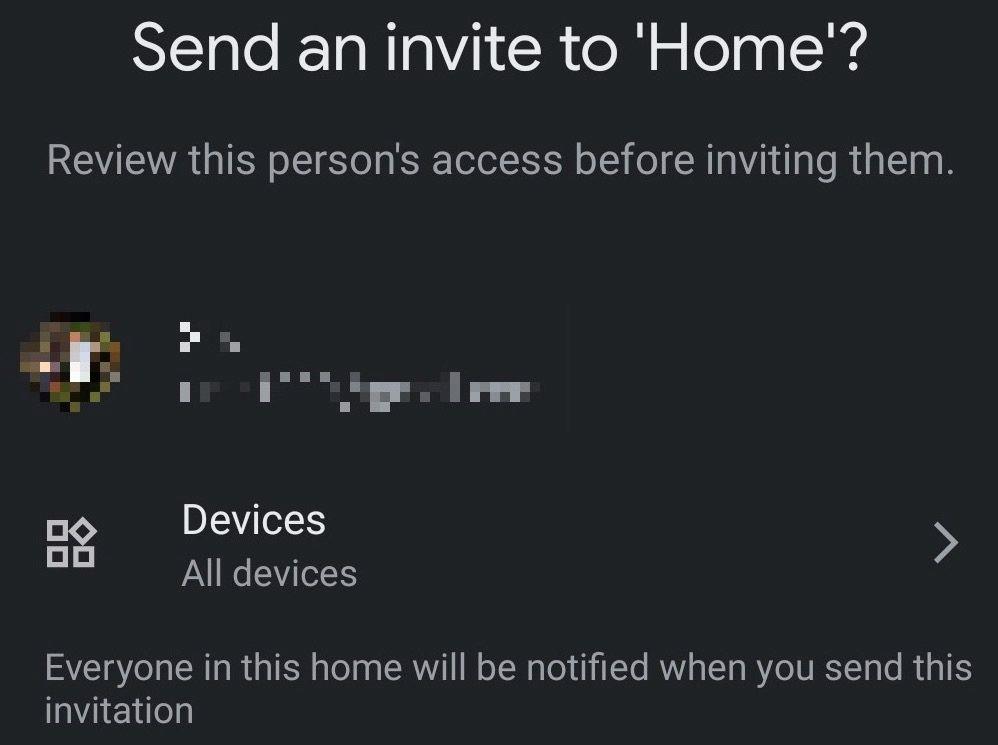
친구나 가족 구성원이 초대를 수락하면 Google Home 앱이나 Google 어시스턴트를 사용하여 집에 있는 스마트 홈 기기를 제어할 수 있습니다. 현재로서는 Google 어시스턴트를 사용하여 특정 스마트 홈 기기에만 액세스 권한을 제공할 수 있는 방법이 없습니다. 모든 스마트 장치에 대한 액세스 권한을 공유하거나 공유하지 않아야 합니다.
스마트 홈 기기를 Google 어시스턴트에 연결하면 음성이나 Google Home 앱을 사용하여 기기를 제어할 수 있습니다.
스마트 전구를 Google 어시스턴트와 연결했다고 가정하면 "Hey Google, [전구 이름] 켜 줘"라고 말하여 켜면 됩니다. 비슷한 음성 명령을 사용하여 끌 수 있습니다. 스마트 전구가 색상 또는 밝기 변경을 지원하는 경우 "Hey Google, [전구 이름] 색상을 파란색으로 변경하고 밝기를 50%로 낮추세요"라고 말할 수 있습니다.
한 방에 여러 개의 스마트 전구가 할당되어 있는 경우 "Hey Google, [방 이름]의 모든 조명 끄기"라고 말하면 한 번에 모두 끌 수 있습니다. 사용 중인 스마트홈 제품의 기능에 따라 해당 음성 명령으로 제어할 수 있습니다.
예를 들어 온도 조절기의 경우 Google 어시스턴트에게 온도를 높이거나 낮추도록 요청할 수 있습니다. Google 어시스턴트를 처음 사용하는 경우 이 Google Home 음성 명령 치트 시트가 유용할 것입니다.
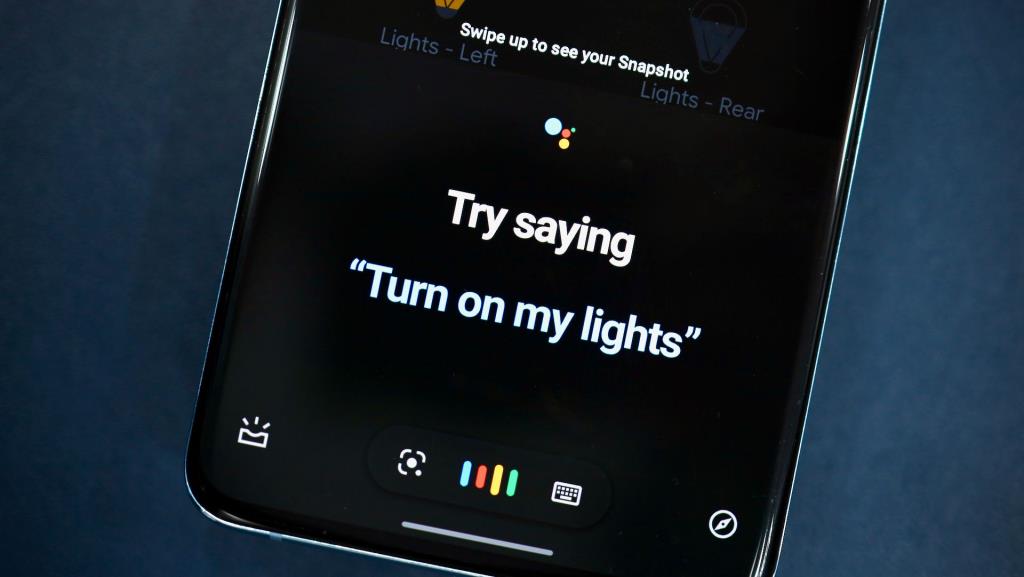
또는 Google Home 앱을 사용하여 기기를 제어할 수 있습니다. 또한 장치의 이름을 변경하고 다른 방에 할당하는 등의 옵션이 있습니다.
Google 어시스턴트를 실행하는 스마트 디스플레이가 있는 경우 현관에 있는 스마트 카메라의 피드를 표시하도록 요청하여 임시 비디오 초인종으로 전환할 수 있습니다. Google 어시스턴트를 사용하여 비디오 피드를 스트리밍하는 기능은 현재로서는 스마트 디스플레이로만 제한됩니다.
모든 스마트 홈 기기를 연결한 후 Google 어시스턴트 루틴 을 설정하여 한 번에 여러 작업을 실행할 수 있습니다. Wi-Fi 활성화, 휴대전화를 무음 모드로 전환, 방의 모든 조명 끄기, 온도 조절기 조정, 날씨 등에 대해 알려줍니다.
Google 어시스턴트와 Google Home을 사용하여 모든 스마트 홈 기기를 제어하는 것은 각각의 앱을 사용하는 것보다 훨씬 편리합니다. Google 어시스턴트는 모든 스마트 홈 기기의 중앙 허브 역할을 하여 한 번에 제어하고, 친구나 가족과 공유하고, 다른 방이나 집에 할당하고, 상태를 확인하는 등의 작업을 수행할 수 있습니다.
스마트 홈 기기를 Google 어시스턴트에 연결하는 또 다른 이점은 다른 앱을 먼저 설치할 필요 없이 어시스턴트를 실행하는 집에서 다른 전화, 스마트 스피커 또는 스마트 디스플레이를 사용하여 제어할 수 있다는 것입니다.
스마트 스위치는 일상 생활을 그 어느 때보다 편리하게 만듭니다. 스마트 스위치는 원격으로 조명을 켜고 끄는 편리함과 함께 에너지를 절약하고 음성 제어 AI(인공 지능)로 쉽게 조작할 수 있습니다.
Google Home 앱을 사용하여 집을 진정으로 스마트하게 만들 수 있습니다. Google 제품뿐만 아니라 다양한 기기를 지원합니다.
iOS 14가 출시된 이후로 iPhone 사용자는 iPhone 홈 화면에 Ask Alexa 위젯을 추가할 수 있었습니다. 위젯은 앱의 라이트 버전이며 기능이 다양하지만 대부분은 정보를 표시하고 iPhone 홈 화면에서 직접 앱과 상호 작용할 수 있도록 합니다.
Amazon Echo를 통해 음악을 재생하는 것이 그 어느 때보다 쉬워졌습니다. Alexa 앱과 Spotify 계정을 함께 연결하면 이제 인기 있는 스마트 스피커 제품군을 통해 자신의 재생 목록을 원활하게 재생할 수 있습니다.
Google Home 또는 Google Nest 스피커를 소유하고 있다면 스피커에서 YouTube Music을 무료로 재생할 수 없다는 것을 이미 알고 계실 것입니다.
우리 모두는 긴 하루 일과를 마치고 춥거나 무더운 집으로 돌아오는 순간을 경험한 적이 있습니다. Nest 온도 조절기를 사용하면 이러한 스트레스가 많은 경험은 과거의 일이 됩니다.
Google Home 또는 Google Home Mini가 온도를 높이거나 음악 트랙을 변경하는 것과 같은 일상적인 작업을 대신할 때 생활이 편리해 보입니다.
Google Home 및 Google Nest 기기에는 YouTube Music 및 Pandora에서 Spotify 및 iHeartRadio에 이르기까지 오디오 요구 사항을 충족하는 다양한 서비스가 내장되어 있습니다. 불행히도 목록에서 Amazon 소유 Audible을 찾을 수 없습니다.
스마트 홈은 인터넷에 연결된 모든 전화나 컴퓨터에서 가전 제품과 장치를 원격으로 제어할 수 있는 집입니다. 일반적으로 Arduino 또는 ESP32 보드와 같은 마이크로 컨트롤러로 만든 무선 연결 장치를 기반으로 합니다.
스마트 플러그를 사용하면 거의 모든 멍청한 장치를 스마트 장치로 바꿀 수 있습니다.
우리가 살고 있는 시대의 주목할만한 효과는 모든 새로운 기술이나 기기가 이제 "스마트"하다는 것입니다. 이제 원래 사용에 필요한 것보다 더 많은 기능으로 설계된 장치가 있습니다. 전화는 통신 장치일 뿐만 아니라 미디어 및 사진 도구 역할도 합니다. 시계는 시간을 알려줄 뿐만 아니라 피트니스 수준을 추적하고 미디어 장치 역할을 합니다.
당신은 격렬하게 울리는 전화 소리에 잠에서 깨어나는 것이 싫으십니까? 그렇다면 좋아하는 노래나 좋아하는 만화 캐릭터의 목소리로 아침을 활기차게 만들 시간일 것입니다.
스마트 스위치는 일상 생활을 그 어느 때보다 편리하게 만듭니다. 스마트 스위치는 원격으로 조명을 켜고 끄는 편리함과 함께 에너지를 절약하고 음성 제어 AI(인공 지능)로 쉽게 조작할 수 있습니다.
Google Home 앱을 사용하여 집을 진정으로 스마트하게 만들 수 있습니다. Google 제품뿐만 아니라 다양한 기기를 지원합니다.
Amazon Echo를 통해 음악을 재생하는 것이 그 어느 때보다 쉬워졌습니다. Alexa 앱과 Spotify 계정을 함께 연결하면 이제 인기 있는 스마트 스피커 제품군을 통해 자신의 재생 목록을 원활하게 재생할 수 있습니다.
Google Home 또는 Google Nest 스피커를 소유하고 있다면 스피커에서 YouTube Music을 무료로 재생할 수 없다는 것을 이미 알고 계실 것입니다.
스마트 홈 장치가 날이 갈수록 저렴해짐에 따라 Google은 스마트 홈 장치 제조업체에 어시스턴트 플랫폼을 공개했습니다. 이를 통해 제품과 쉽게 통합할 수 있습니다.
우리 모두는 긴 하루 일과를 마치고 춥거나 무더운 집으로 돌아오는 순간을 경험한 적이 있습니다. Nest 온도 조절기를 사용하면 이러한 스트레스가 많은 경험은 과거의 일이 됩니다.
Google Home 또는 Google Home Mini가 온도를 높이거나 음악 트랙을 변경하는 것과 같은 일상적인 작업을 대신할 때 생활이 편리해 보입니다.
Google Home 및 Google Nest 기기에는 YouTube Music 및 Pandora에서 Spotify 및 iHeartRadio에 이르기까지 오디오 요구 사항을 충족하는 다양한 서비스가 내장되어 있습니다. 불행히도 목록에서 Amazon 소유 Audible을 찾을 수 없습니다.
스마트 플러그를 사용하면 거의 모든 멍청한 장치를 스마트 장치로 바꿀 수 있습니다.